Una giornata è migliore con la musica mentre si lavora a un progetto scolastico, a un piano di lavoro o ad altre attività. Anche quando ti rilassi, le tue canzoni preferite miglioreranno il tuo umore. Ma non te lo aspetterai Spotify non funziona, e questo ti fa infuriare. Questo è un caso comune per le app, indipendentemente dai frequenti aggiornamenti. La cosa buona è che puoi trovare modi per risolvere i problemi sulla piattaforma di streaming, sia che utilizzi Android o iOS. E poiché sei qui, sarai guidato ai metodi migliori e più efficaci per riparare Spotify.
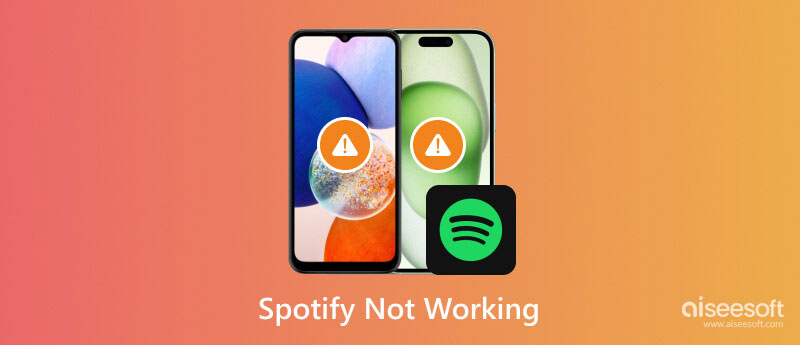
Anche una piattaforma con milioni di abbonati non è esente da errori di sistema. Poiché Spotify continua a crescere su Windows, Mac, Android, iOS e altri dispositivi, occasionalmente si verificheranno problemi tecnici. Esistono vari motivi per cui Spotify non funziona, ad esempio:
Non puoi utilizzare Spotify senza una connessione Internet, ma il servizio offline dovrebbe funzionare. La situazione peggiorerà se non disponi di un limite di dati e l'app effettua un aggiornamento automatico. In un altro caso, il tuo dispositivo avrà problemi, quindi è anche lecito ritenere che crei un errore quando apri l'app. Infine, gli aggiornamenti delle app non sono sempre una buona idea. Alcune nuove versioni avranno bug non risolti, causando arresti anomali e problemi tecnici su Spotify. Detto questo, diamo un’occhiata alle possibili soluzioni nella parte successiva.
Ecco alcune soluzioni di base per far funzionare Spotify sul tuo smartphone. Assicurati di leggere e seguire i passaggi per rendere l'app efficace sul lavoro. Inoltre, alcune delle soluzioni fornite avranno bisogno di alcuni requisiti per essere risolti.
È meglio vedere gli annunci dalla pagina ufficiale della piattaforma. Qui, gli sviluppatori pubblicheranno interruzioni o problemi globali che rendono l'app inutilizzabile per il momento. Verifica la presenza di alcune modifiche sul sito Web e sulla versione dell'app e assicurati per il momento della loro indisponibilità.
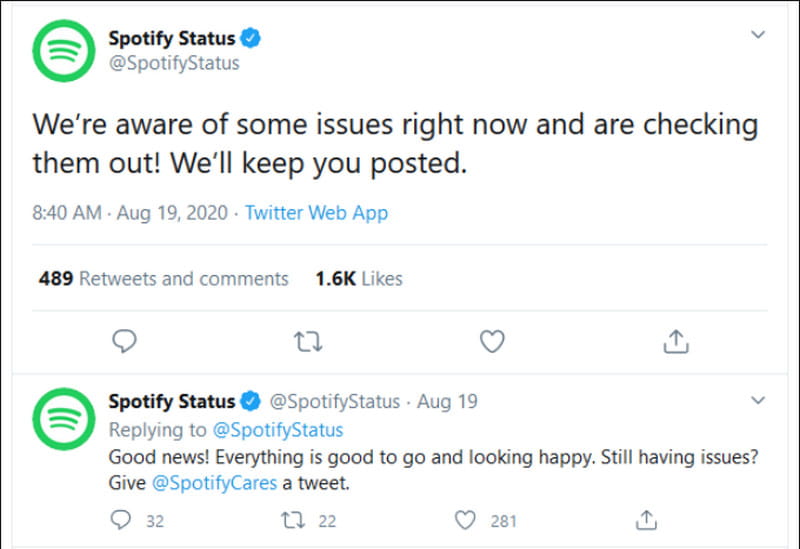
Se non ci sono ulteriori annunci, puoi visitare downdetector.com. È un servizio online che esamina una piattaforma popolare e tiene traccia dei problemi attuali. Un altro supporto a cui rivolgersi è Spotify Status su Twitter, che pubblica post su problemi lato server.
Se Spotify non funziona la prima volta che lo apri, puoi forzarne il riavvio. Devi solo accedere all'App Switcher sul tuo smartphone e far scorrere l'app verso l'alto. Riapri e scegli un brano per vedere se l'app funziona correttamente. Se ciò non impedisce eventuali problemi, scegli un altro metodo in questo post.
Utilizza uno strumento professionale per rilevare possibili errori sul tuo dispositivo. Ripristino del sistema iOS Aiseesoft è un programma desktop che può aiutarti a riparare Spotify quando non funziona. Oltre a trovare gli errori nelle app, dispone di modalità Standard e Avanzata che ti aiuteranno a conservare o cancellare i dati una volta rilevato il problema. Una soluzione all-in-one aiuta il dispositivo a eliminare il riavvio del loop, l'app non riuscita, il consumo della batteria, l'assenza di servizio e altro ancora. È anche facile da usare, con una curva di apprendimento media, eccellente per i principianti. Aiseesoft iOS System Recovery è scaricabile su Mac e Windows con requisiti minimi di sistema.

Scarica
Ripristino del sistema iOS Aiseesoft
Sicuro al 100%. Nessuna pubblicità.
Sicuro al 100%. Nessuna pubblicità.
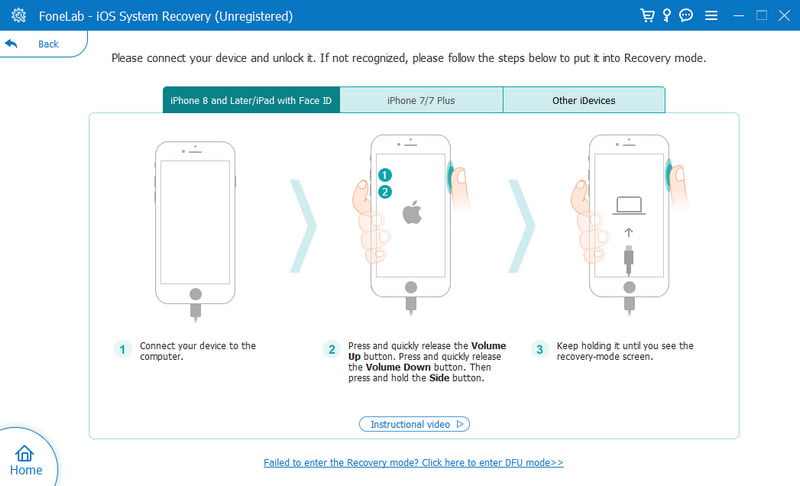
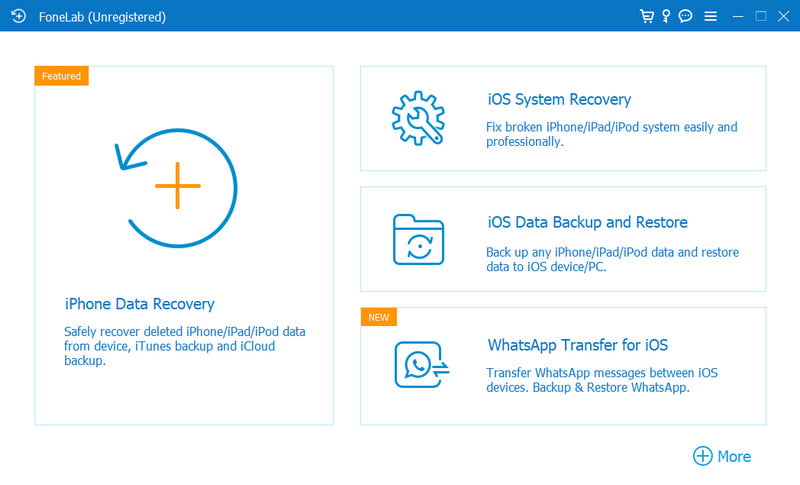

Una possibile possibilità che Spotify non funzioni è una rete debole. Diversi modi per controllare il tuo WiFi includono scollegare il router, disconnettere e ricollegare il dispositivo e ripristinare l'intero sistema. Se disponi di dati mobili o sei vicino a un bar con una rete WiFi, prova a passare a loro e verifica se il problema è la connessione. Quindi, prova una canzone su Spotify.
Una nuova versione può risolvere il problema che incontri su Spotify. Ciò significa che ha risolto i problemi delle versioni precedenti e aggiornato altre funzionalità dell'app. Puoi attivare gli aggiornamenti automatici dalle impostazioni del tuo telefono per installare nuove versioni dell'app oppure visitare l'App Store o Google Play e toccare il pulsante Aggiorna. Se utilizzi Spotify su un PC, puoi seguire questi semplici passaggi per aggiornare l'app:
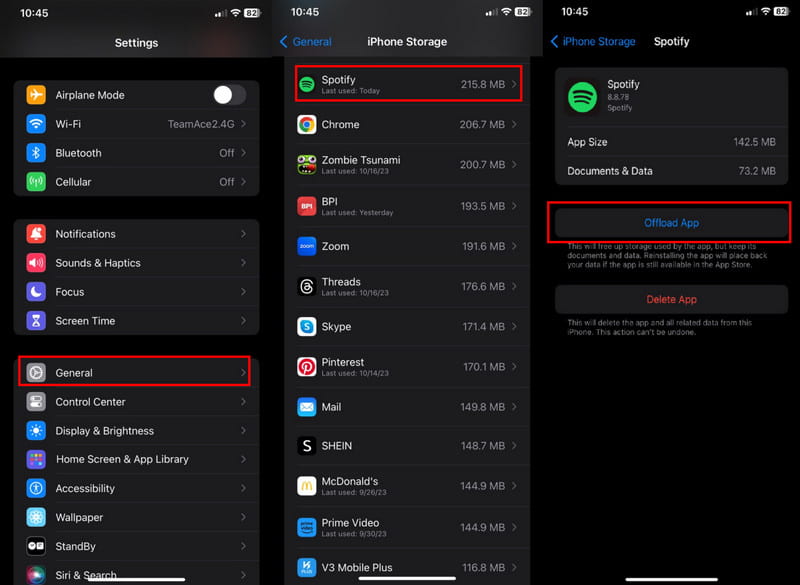
Questo è un altro modo semplice per sapere se Spotify non è attivo in questo momento. Almeno quando reinstalli l'app, verrà aggiornata con la nuova versione. Se ti preoccupi di perdere i file musicali scaricati dopo disinstallare Spotify, puoi creare una playlist per questi file musicali e scaricarli nuovamente da essa una volta reinstallata l'app. Per quanto riguarda gli altri dati dell'app, non preoccuparti, finché avrai l'account email potrai riutilizzarlo e mostrerà i brani e le playlist che hai accumulato. Vediamo come disinstallare e reinstallare Spotify su Android e iOS:
Per Android:

Per iOS:

Un'app sovraccarica non funzionerà correttamente se i file temporanei non vengono eliminati regolarmente. Come forse saprai, la cache renderà l'esperienza di navigazione più fluida e consiglierà più buoni brani. Tuttavia, può anche influire sulle prestazioni dell'app. Fortunatamente, pulire la cache dell'app sul tuo telefono aiuta regolarmente a prevenire potenziali arresti anomali. Pertanto, imparerai come impedire a Spotify di bloccarsi su iPhone e Android:
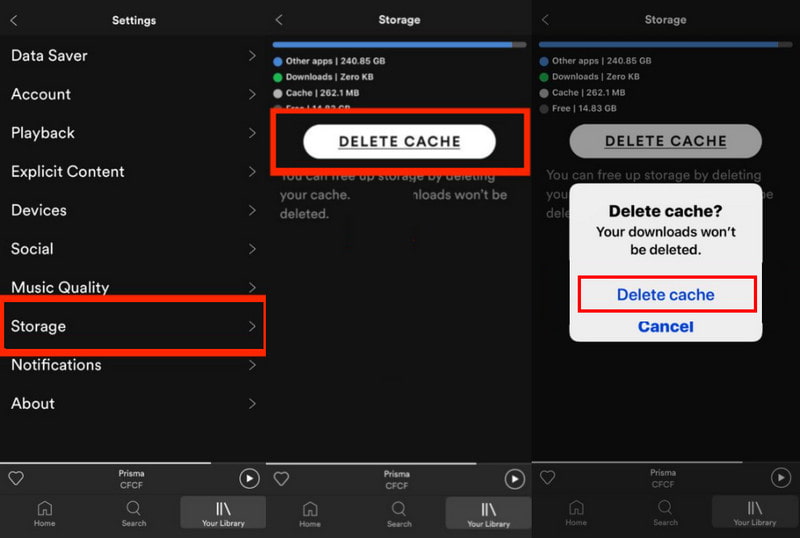
Alcune funzioni del telefono influenzeranno altre app quando abilitate. Questo è il caso della modalità Risparmio energetico, poiché disabiliterà le app per risparmiare batteria scarica. Spotify potrebbe essere interessato da questa funzione, ma puoi disattivarla procedendo nel seguente modo:
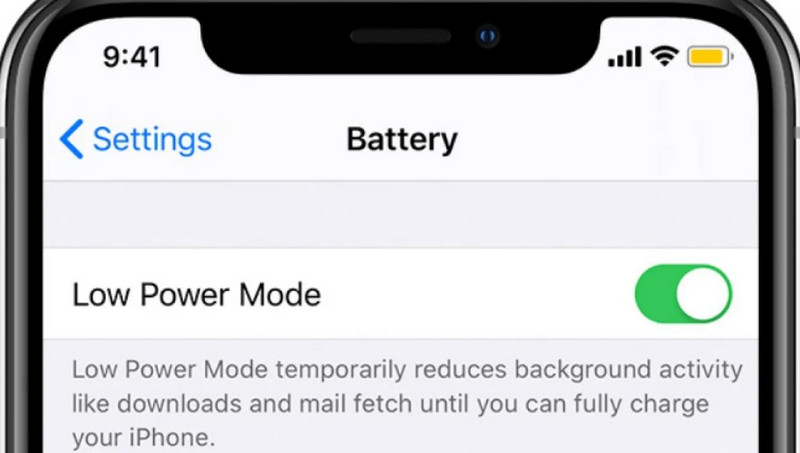
Se hai effettuato un pagamento per il tuo abbonamento mensile a Spotify ma ti trovi su un server bancario occupato, questo potrebbe essere il motivo per cui Spotify non funziona. Anche se il denaro che non verrà accreditato verrà rimborsato sul tuo conto, non ti consentirà di utilizzare le funzionalità di Spotify. Puoi controllare il pagamento dall'app Impostazioni. Vai al tuo ID Apple e ai tuoi abbonamenti. Quindi, vedrai il pagamento nella scheda Attivo se è andato a buon fine o meno.
Se invece sei in Premium Famiglia, chiedi all'host se ti esclude dal pacchetto di abbonamento. Il tuo nome utente potrebbe non essere elencato e hai perso l'accesso alla piattaforma. Richiedi nuovamente un invito o scegli un altro piano da Spotify.
Cosa fare quando Spotify non è disponibile in questo momento?
La cosa migliore da fare è utilizzare un rilevatore di siti Web per vedere se i server sono inattivi. Inoltre, visitate la pagina ufficiale per trovare eventuali annunci in merito.
Cosa fare quando Spotify Premium non funziona sul mio telefono?
Esci per forzare l'aggiornamento del dispositivo e dell'account. Assicurati solo di controllare i dettagli di accesso e di utilizzare l'account corretto.
Perché Spotify continua a bloccarsi su iPhone?
Ci sono molti fattori per cui questo sta accadendo. Utilizza le soluzioni in questo post, come accedere e uscire, reinstallare l'app e controllare la connessione WiFi.
Conclusione
Spotify potrebbe reagire in modo strano di tanto in tanto, ma puoi risolvere con queste soluzioni. Quando Spotify non funziona, ci sono modi basilari per risolverlo. Ma se hai provato di tutto, è ora di utilizzare Aiseesoft iOS System Recovery. Il software desktop garantisce la correzione di eventuali errori di sistema sul dispositivo. Provalo su Windows e Mac.

Riporta il tuo sistema iOS alla normalità in vari problemi come essere bloccato in modalità DFU, modalità di ripristino, modalità cuffie, logo Apple, ecc. Normale senza alcuna perdita di dati.
Sicuro al 100%. Nessuna pubblicità.
Sicuro al 100%. Nessuna pubblicità.